「この動画、後で見たいけど保存できないし…」Twitter(X)を見ていてそう思ったことはありませんか?お気に入りの動画を手元に残しておきたい場面は多いものの、Twitterには保存機能がないため、やり方がわからず諦めてしまう方もいるかもしれません。
本記事では、iPhoneでTwitter(X)の動画を保存する方法を、初心者にもわかりやすく解説します。アプリの活用やオンラインサービス、iPhone標準の機能など、用途に合わせた3つの方法をご紹介しますので、ご自身に合ったやり方をぜひ見つけてみてください。
方法①|専用アプリを使用してTwitter(X)動画をiPhoneに保存
Twitter(X)の動画をiPhoneに保存したいとき、もっとも手軽で人気があるのが専用アプリを使う方法です。操作がシンプルなアプリを選べば、初めての方でも迷わず動画を保存できます。
ここでは、iPhone対応のおすすめアプリ「ついくりっぷ for Twitter」と「Twip」を使ってTwitterの動画を保存する方法を紹介します。
併せて読む:👉Twitter(X)動画保存アプリおすすめ6選
アプリ①:ついくりっぷ for Twitter
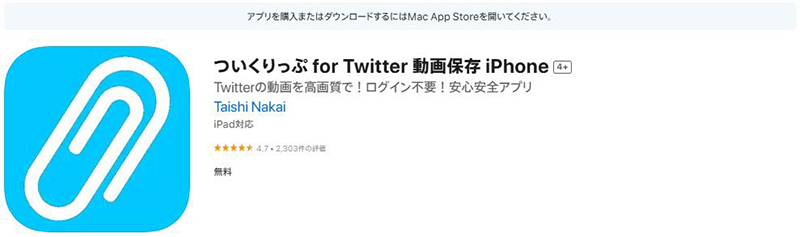
ついくりっぷ for Twitterは、Twitterの動画保存に特化した無料アプリです。保存したい動画のURLをコピーして貼り付けるだけのシンプルな操作で、iPhoneのカメラロールに高画質のまま保存可能。日本語に対応しており、表示や操作も直感的でわかりやすく、初心者の方でも安心して利用できます。
▼ ついくりっぷでTwitter動画を保存する方法
手順 1 Twitterで保存したい動画のツイートを開いて、URLをコピー
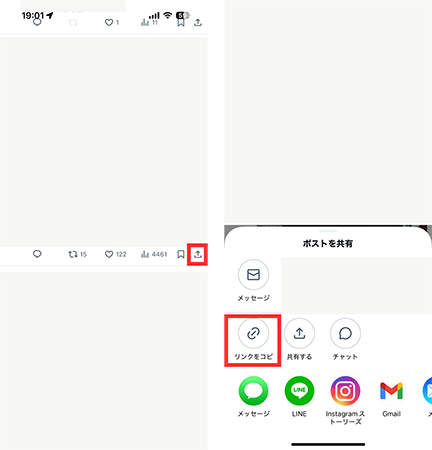
手順 2「ついくりっぷ for Twitter」を起動し、コピーしたURLを貼り付ける
手順 3「読み込み」をタップ
手順 4「保存」をタップすると、カメラロールに保存される
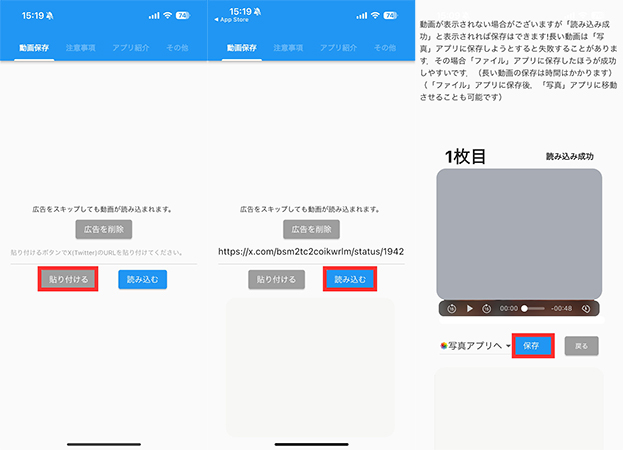
- 完全無料で利用可能
- 日本語対応で操作しやすい
- 高画質の動画を保存できる
- GIFアニメにも対応
- 保存履歴から再ダウンロードが可能
- 広告が表示される
- 一部の長時間動画は保存に失敗することがある
アプリ②:Twip
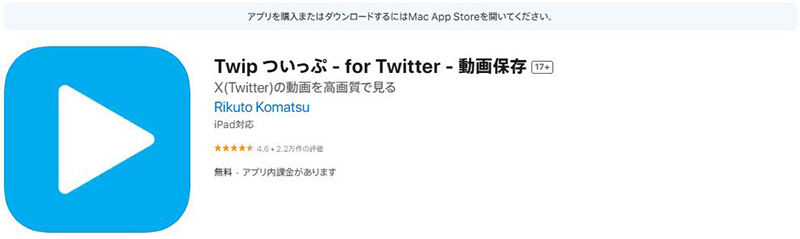
Twipは、Twitterの動画やGIFを効率よく保存できるiPhone向けの専用アプリです。無駄を省いたシンプルな設計で動作も軽く、複数の動画をまとめて保存したいときにも適しています。保存した動画はカメラロールに移せるため、オフラインでもすぐに再生可能です。
▼ TwipでTwitter動画を保存する方法
手順 1 保存したい動画のツイートを開いて、「リンクをコピー」を選択
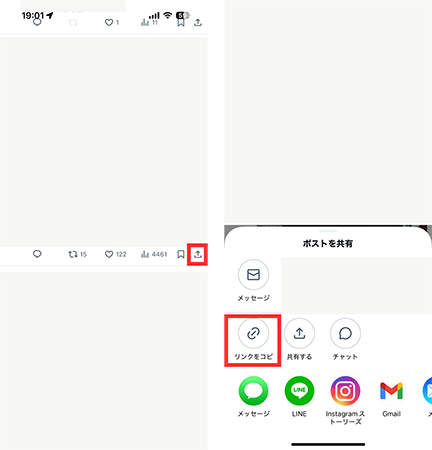
手順 2 Twipを起動し、「貼り付ける」をタップしURLを貼り付ける
手順 4「読み込む」をタップ
手順 5「保存」ボタンをタップすると、カメラロールに保存される
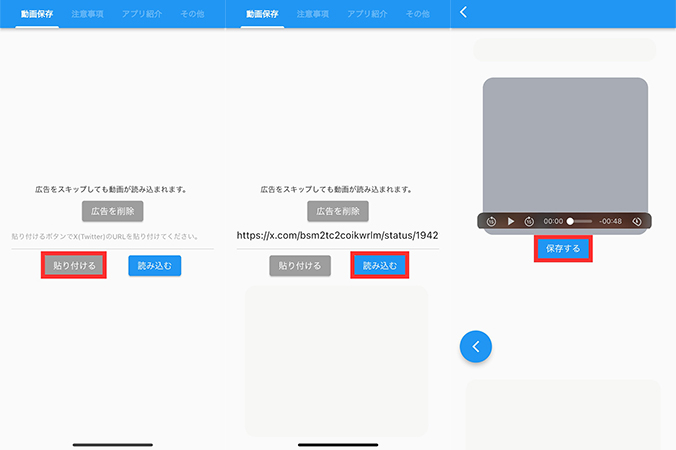
- 操作がシンプルで直感的
- 高画質のまま保存可能
- 保存履歴機能が便利
- 動作が軽く、アプリが安定している
- GIFや短尺動画の保存にも対応
- 広告表示がある(課金で非表示にできる)
- iOSの仕様変更により一部保存できない場合がある
- 長尺・埋め込み動画には非対応なことがある
方法②|オンラインサイトでTwitter(X)動画をiPhoneに保存
アプリをインストールせずに動画を保存したい場合は、オンラインサイトを使う方法がおすすめ。iPhoneのブラウザ(Safariなど)からアクセスするだけで使えるため、端末の容量を気にせずに利用できるのが特徴です。
ここでは、実際に多くのユーザーに利用されている動画保存サイト「TwDown.net」をご紹介します。
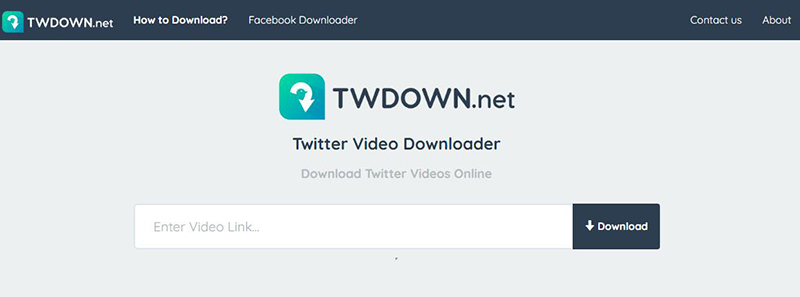
TwDown.netは、Twitter(X)に投稿された動画を、無料かつ登録不要でダウンロードできる海外サイトです。ブラウザ上で動作するため、iPhoneでもSafariやChromeなどからアクセスすればすぐに利用可能です。保存したい動画のURLを入力するだけで、画質を選んでダウンロードできます。iPhoneでも使いやすいよう設計されていますが、操作には少し注意点もあるため、手順を確認しながら進めるのがおすすめです。
併せて読む:👉Twitter(X)動画保存サイトおすすめ比較
▼ TwDown.netでTwitter動画を保存する方法(Safariでの操作例)
手順 1 Twitterアプリで保存したい動画ツイート「共有」をタップし、リンクをコピー
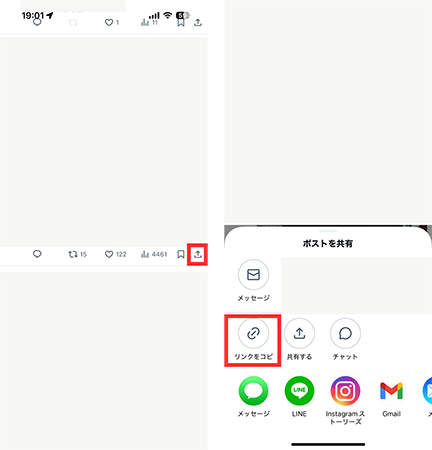
手順 2 TwDown.netにアクセスしコピーしたURLを入力欄に貼り付ける
手順 3「Download」をタップ
手順 4 ダウンロード可能な動画の一覧が表示されるので、希望の画質を選択
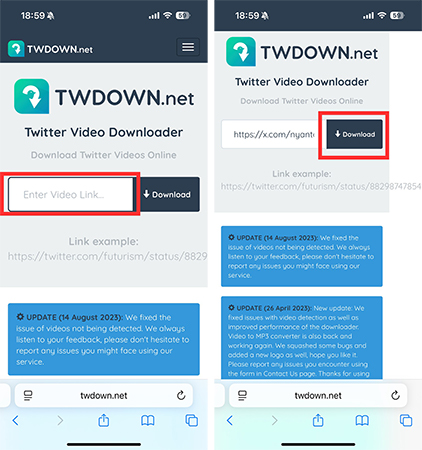
- アプリのインストール不要で使える
- 登録不要、完全無料で利用可能
- 画質を選んで保存できる
- GIFや短尺動画にも対応
- 複数の端末(iPhone/PCなど)で共通して利用可能
- サイトの表示が一部英語でわかりづらいことがある
- 広告が多く、誤クリックに注意が必要
- 動画によっては保存に失敗する場合がある
- iOSの仕様変更でダウンロードできない可能性もある
- オフラインでの利用には適していない(初回はネット接続必須)
方法③|画面録画を使ってTwitter(X)動画をiPhoneに保存
専用アプリや外部サイトを使わずに動画を保存したい場合は、iPhone標準の「画面収録」機能を使う方法があります。
「画面録画(画面収録)」は、iPhoneの操作画面をそのまま録画できるApple純正の機能です。設定アプリでコントロールセンターに追加すれば、ワンタップで録画の開始・終了が可能になります。音声付きで録画することもできるため、Twitter上の動画をそのまま保存するには十分な手段と言えるでしょう。
▼ 画面録画でTwitter動画を保存する方法
手順 1 コントロールセンターに「画面収録」を追加
手順 2 Twitterアプリを開いて保存したい動画を表示
手順 3 コントロールセンターを開き、「●」画面収録ボタンをタップ
手順 4 ステータスバーをタップ or コントロールセンターから停止
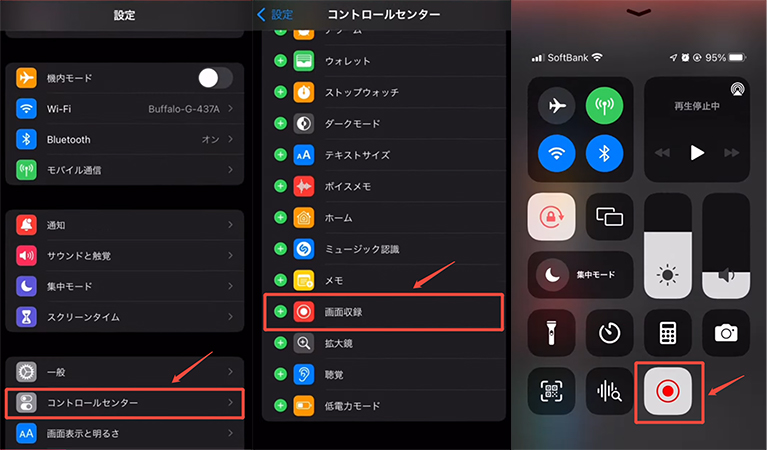
- iPhone標準機能のため、追加アプリが不要
- 操作が比較的簡単
- 音声付きで保存が可能
- アプリやサイトに依存せず使える
- 通信環境に左右されずオフラインでも操作できる
- 通知やポップアップが映り込む可能性がある
- 手動操作が必要で手間がかかる
- 画質は元動画よりやや落ちることがある
- 録画中は他の操作ができない
- 動画の再生タイミングに合わせて録画を開始する必要がある
追記:簡単・高画質|Twitter動画保存の新定番ソフト
ここまで、iPhoneでTwitter(X)の動画を保存するための3つの方法をご紹介しました。どれも便利ではありますが、「もっと簡単に、しかも高画質でTwitter(X)の動画を保存したい!」という方も多いのではないでしょうか?そんな時におすすめなのが、FliFlik UltConvという専用ソフトです。
このソフトは、Twitter(X)の動画をURLを貼り付けるだけで高画質のまま保存できるのが特徴。操作も直感的で、iPhone初心者でも迷わず使えます。さらに、複数の動画を一括ダウンロードできたり、形式をMP4などに自動変換してくれる機能も搭載。SafariやChromeから直接URLをコピーするだけで使えるので、余計なアプリ切り替えも不要です。日常的にTwitter動画を保存したい方には、まさにぴったりの一本です。

- Twitter動画を画質劣化なしで保存可能
- 複数のツイートURLを同時に入力して、動画を一括ダウンロード可能
- 用途に応じた形式で保存でき、再編集や再利用にも便利
- 広告なしで快適に使えるシンプルなインターフェース
- WindowsおよびMacに対応
- ダウンロード速度が安定しており、大容量動画も高速処理
- YouTube、ニコニコ動画など、多くの人気動画サイトにも対応
▼ FliFlik UltConvでTwitter動画を保存する方法
手順 1 公式サイトからソフトをダウンロードして、画面の案内に従ってインストールします。
手順 2 保存したいTwitter動画のページにアクセスし、その動画のURLをコピーします。
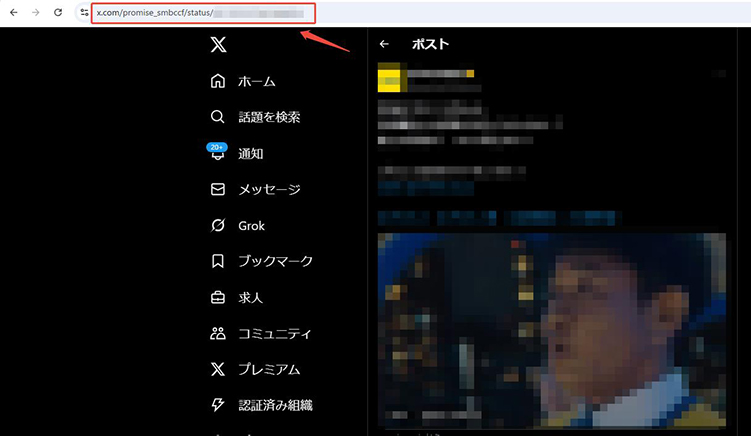
手順 3 パソコンでUltConvを起動し、メイン画面で「ダウンロード」タブを選びます。
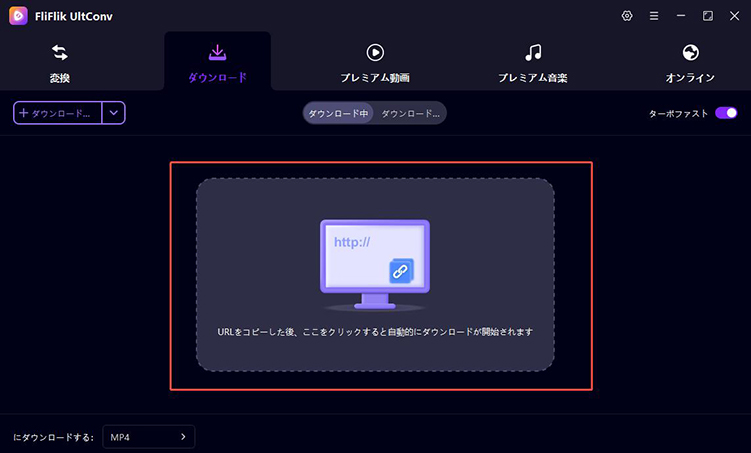
手順 4「URLを貼り付ける」ボタンをクリックすると、UltConvが自動的に動画のダウンロードを開始します。
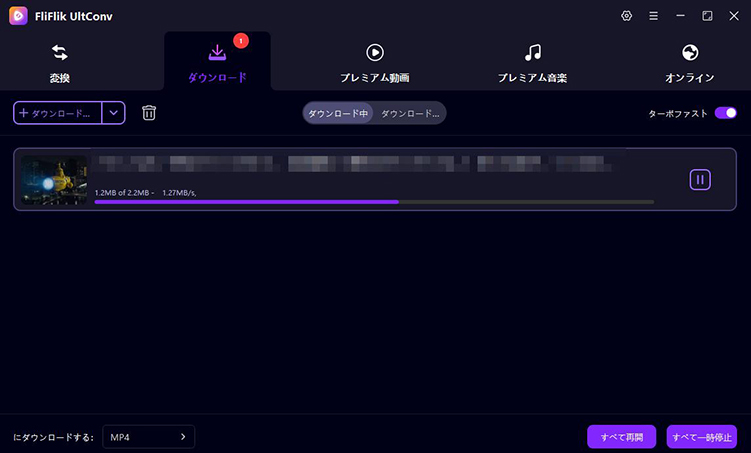
手順 5 ダウンロードが完了すると、「ダウンロード済み」セクションにダウンロードされたTwitter動画が表示されます。
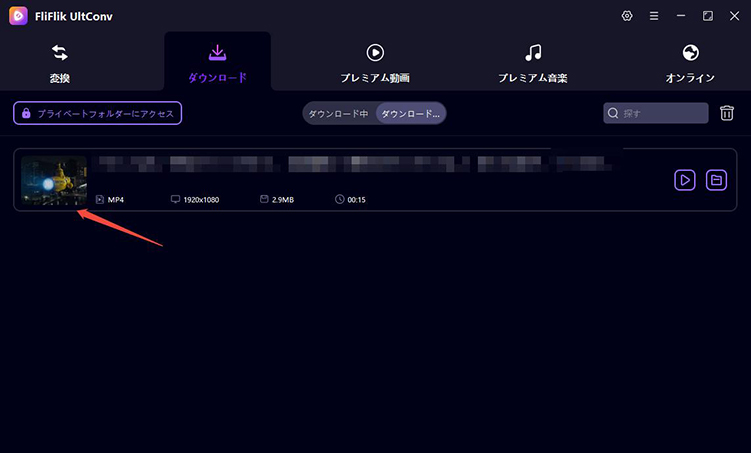
まとめ
Twitter(X)の動画をiPhoneに保存するには、アプリ、オンラインサイト、画面録画の3つの方法があります。本記事を参考に、それぞれの特長や注意点を知って、自分の使い方や目的に合った手段を選びましょう。なお、もっと手軽に高画質で保存したい方には、専用ソフトFliFlik UltConvもおすすめです。初心者でも使いやすく、多機能で効率的に動画をダウンロードできますので、ぜひチェックしてみてください。
